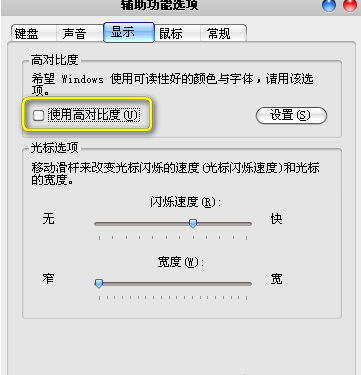
现在的年轻人没事干不是抱着手机玩手机就是玩电脑,很多朋友喜欢看小说或者浏览网页,但是在浏览网页的时候遇到网页不显示图片这个问题怎么办呢?其实无法显示图片这个问题还是很好解决的,下面小编就给您带来网页不显示图片的解决方法。
我们都知道,我们在上网浏览网页页面的时候基本都会有图片显示出来,这些图片可能是广告,也可能是您看的内容的一些配图,如果遇到不显示图片这个问题怎么办呢?下面就来看看小编是怎么解决不显示图片问题的吧!
网页不显示图片的解决方法
方法一:
部分网页图片显示不出来可能是在系统中选择了“使用高对比度”这个功能,只需将该功能取消就可以显示图片了。
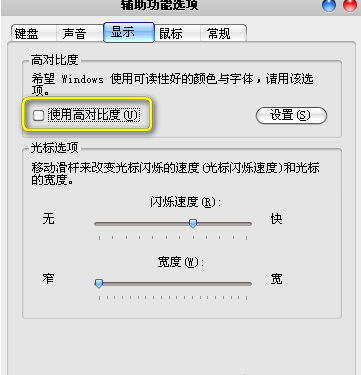
网页不显示图片电脑图解-1
方法二:
打开Internet选项,切换到“高级”选项,在高级选项界面中勾选“显示图片”,然后点击应用确定就可以了。
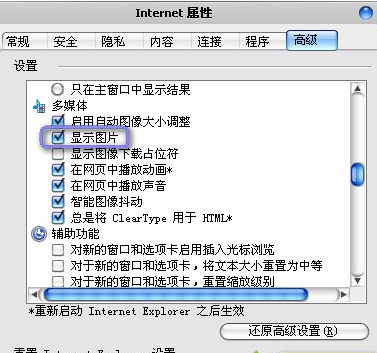
显示图片电脑图解-2
以上就是网页不显示图片的解决方法了,希望对您有帮助。






 粤公网安备 44130202001059号
粤公网安备 44130202001059号